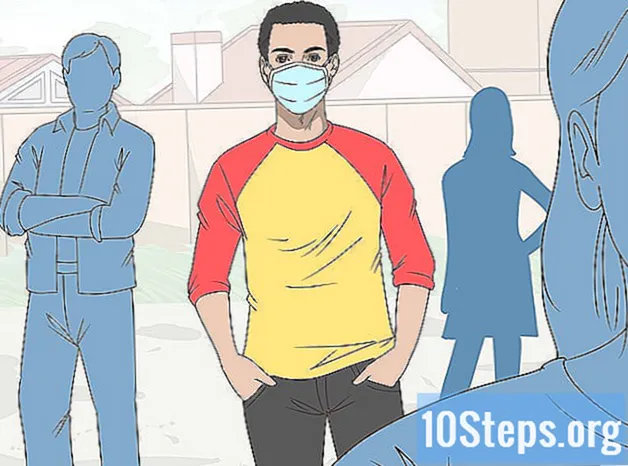Pengarang:
Tamara Smith
Tanggal Pembuatan:
24 Januari 2021
Tanggal Pembaruan:
19 Boleh 2024
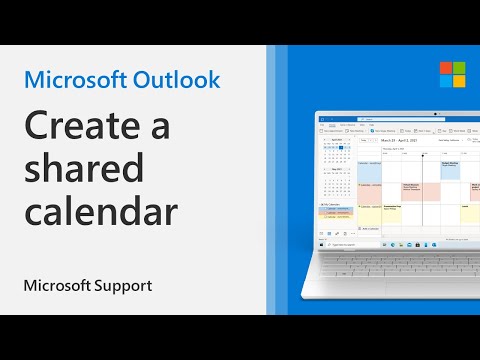
Isi
Anda dapat berbagi acara kalender Outlook dengan kontak atau alamat email apa pun! Untuk itu, perlu memiliki aplikasi Outlook atau mengakses alamat di internet, memasukkan informasi login.
Langkah
Metode 1 dari 2: Berbagi Acara Kalender Outlook (Seluler)
Buka aplikasi "Outlook". Jika Anda belum masuk ke akun Anda, Anda akan dimintai email dan kata sandi sekarang.

Menyentuh Kalender. Opsinya ada di bagian bawah layar.
Geser kalender ke bawah.
Sentuh tanggal.

Tekan ikonnya +. Tombol ini berada di pojok kanan atas layar.
Masukkan judul acara.
Ketuk tombol di samping "Sehari Penuh". Lakukan ini hanya jika relevan dengan perayaan Anda.
Pilih tab "Jadwal".
Sesuaikan waktu. Ubah posisi kursor untuk menambah atau mengurangi waktu acara akan terjadi.
- Pilihan lainnya adalah dengan menekan ikon "00:00" di sudut kiri atas jendela untuk memilih waktu mulai dan waktu berakhir acara.
Sentuh ikon konfirmasi. Tombol ini berada di pojok kanan atas jendela "Jadwal".
Pilih "Orang".
Masukkan nama kontak. Jika mau, Anda juga bisa memasukkan alamat email untuk berbagi acara dengan individu yang tidak menggunakan Outlook.
- Ulangi prosedur sesuai dengan jumlah pengguna yang ingin Anda undang. Jika Anda memiliki daftar email, itu dapat ditambahkan.
Sentuh ikon konfirmasi.
Pilih Lokasi.
Masukkan tempat.
Sentuh ikon konfirmasi.
Pilih tombol di samping "Panggilan Skype". Ini hanya berlaku ketika acara berlangsung di konferensi Skype.
Tambahkan peringatan dan deskripsi. Keduanya opsional, tetapi berfungsi untuk mengingatkan pengguna bahwa acara akan datang.
Sentuh ikon konfirmasi. Sekarang, pesta akan dibagikan dengan semua pengguna yang termasuk dalam tab "Orang"!
Metode 2 dari 2: Berbagi Acara Kalender Outlook (Komputer Desktop)
Buka Pandangan. Jika Anda belum masuk ke akun tersebut, berikan email dan kata sandi Anda untuk masuk.
Klik pada ikon yang diwakili oleh sembilan kotak. Tombol ini berada di pojok kiri atas halaman Outlook.
Pilih opsi Kalender.
Klik dua kali pada salah satu kotak; masing-masing mewakili satu hari.
Tambahkan detail acara. Beberapa dari mereka adalah:
- Judul perayaan.
- Lokalisasi.
- Waktu mulai dan berakhir.
- Pengaturan untuk mengulang acara.
- Peringatan.
- Deskripsi.
Pilih bidang "Tambahkan orang". Letaknya di pojok kanan atas layar, di bawah judul “People”.
Masukkan nama kontak.
Klik nama kontak. Jika tidak, Anda bisa memasukkan alamat emailnya.
- Alternatif lain adalah dengan mengklik + dalam bidang ini untuk menambahkan kontak dari menu yang akan muncul di popup.
Pilih tombolnya Kirimkan. Lihat di pojok kiri atas jendela acara dan klik di atasnya saat Anda siap mengundang orang ke pesta Anda. Di sana, acara kalender telah berhasil dibagikan!
Tips
- Pengguna dengan sistem operasi Windows 10 dan dengan Cortana (asisten pribadi) diaktifkan akan dapat menggunakannya sehingga acara mendatang akan diingat. Ini juga akan memberi tahu Anda ketika pengingat dilampirkan.
Peringatan
- Jangan berbagi lokasi acara dengan orang asing.